Мы в поисках системного аналитика!
Основной функционал:
• Участие в системном анализе архитектурных решений.
• Сбор и анализ требований для разработки технических спецификаций.
• Согласование требований и управление их изменениями, включая мониторинг изменений требований.
• Разработка технической документации и описание сущностей БД, взаимосвязей и процессов предметной области.
• Оформление постановки задач для команды разработки в виде технических спецификаций.
• Совместная работа с разработчиками и продукт-менеджерами в части обсуждений нового функционала и предложений по улучшению/оптимизации сервиса.
Технические требования:
• Понимание принципов разработки программного обеспечения и применения основ ООП, БД, SQL.
• Опыт в написании SQL-запросов.
• Навыки проектирования БД — ERD, SQL.
• Навыки системного моделирования - например, UML.
• Знание ПО для моделирования, например: Miro, Visio и др.
• Опыт формирования бэклога работ - User Story.
• Опыт проектирования системных сценариев — Use Case.
• Опыт работы с таск трекерами, например: Jira.
Очень хорошо, если Вы:
• Умеете моделировать бизнес-процессы в нотациях, например: BPMN.
• Понимаете и применяете методологию Agile (Scrum).
• Имеете понимание как работают API (OpenAPI).
• Знаете Domain Driven Design.
• Имеете опыт в работе с Postman, Swagger.
• Имеете опыт проектирования сложных систем.
• Мыслите системно и умеете аргументированно отстоять решение.
• Имеете привычку заниматься самообразованием и поиском оптимальных решений.
• Имеете опыт работы с системами электронного документооборота.Если вам интересна вакансия, можете отправить свое резюме на этот почтовый адрес: alkenova@idocs.kz
· Обладать знаниями внутренних документов;
· Опытный пользователь ПК;
· Иметь навыки делового общения и коммуникаций;
· Желание и способность учиться.
· Знание казахского и русского языков в совершенстве;
· Владение английским языком будет преимуществом;
Функционал:
· Обработка заявок от входящих клиентов;
· Консультирование клиентов по возникшим вопросам;
Условия:
· Официальное трудоустройство;
· Отличные возможности для профессионального развития и роста;
· Возможность роста и развития в компании;
· Возможен гибридный формат работы;
Дружная, молодая и профессиональная команда.Если вам интересна вакансия, отправьте свое резюме на почту: alkenova@idocs.kz
- Консультативная поддержка клиентов/потенциальных клиентов;
- Предоставление информации клиенту по тарифам и по Системе автоматизации бизнес-процессов (далее – Система), процедурам и акциям Компании;
- Ведение телефонных продаж;
- Назначение встреч для менеджеров отдела продаж;
- Работа с клиентскими жалобами и пожеланиями, их передача в соответствующие отделы;
- Ввод в базу данных полученной информации;
- Совершение исходящего информативного обзвона клиентов/потенциальных клиентов;
- Опыт работы в сфере продаж;
- Опытный пользователь ПК;
- Работа в сегменте B2B;
- Грамотная письменная и устная речь.
- Отличные возможности для профессионального развития и роста;
- Официальное трудоустройство;
- Возможность роста и развития в компании;
- График работы 5/2 с 09.00 - 18.00;
- Возможен гибридный формат работы;
- Дружная и профессиональная команда.
- Вносить на рассмотрение руководства предложения по совершенствованию работы, связанной с обязанностями, предусмотренными настоящей инструкцией;
- Своевременно выполнять отдельные поручения и задания, не нарушать производственную дисциплину;
- Профессионально и своевременно исполнять указанные функциональные обязанности;
- Прогнозировать продажи, управлять эффективностью отдела;
- Выполнение плана продаж;
- Умение работать с командой, мотивирование сотрудников.
- Опытный пользователь ПК;
- Опыт работы в аналогичной должности;
- Коммуникабельность;
- Личный опыт в продажах;
- Отличные возможности для профессионального развития и роста;
- Официальное трудоустройство;
- Возможность роста и развития в компании;
- График работы 5/2 с 09.00 - 18.00;
- Дружная и профессиональная команда.
- Отвечать за пользовательский интерфейс и его архитектуру;
- Взаимодействие, исследования пользователей и визуальный дизайн на разных платформах;
- Определение целевой аудитории продукта и создание user персон;
- Отрисовка графических элементов интерфейса, создание wireframes;
- Разработка концепций интерфейсов, реализация дизайна;
- Проектирование интерфейсов под Web, iOS, Android;
- Разработка интерактивных прототипов и wireframes в Figma;
- Работа с дизайн системой компании и ее дополнение;
- Создание user-flow продукта или отдельного функционала продукта;
- Подготовка и проведение презентации дизайна продукта или функционала для сотрудников компании.
- Опыт работы в команде с разработчиками;
- Уверенное владение Figma;
- Опыт в дизайне мобильных приложений;
- Знания в Google material и Apple HI - опыт проведения базовых UX исследований
- Отличные возможности для профессионального развития и роста;
- Официальное трудоустройство;
- Возможность роста и развития в компании;
- График работы 5/2 с 09.00 - 18.00;
- Дружная и профессиональная команда.
Нажимая кнопку «Отправить», я даю свое согласие на обработку моих персональных данных, в соответствии с Законом Республики Казахстан от 21 мая 2013года № 94-V «О персональных данных и их защите», на условиях и для целей, определенных в Согласии на обработку персональных данных.
Авторизация для просмотра внешнего входящего документа без регистрации на сайте
Авторизация не является процессом регистрации. Это необходимо для соблюдения информационной безопасности.
- С помощью кода для просмотра документа (действует и на ПК, и в мобильной версии платформы idocs)
- С помощью QR-кода на ПК (в случае отсутствия ЭЦП на компьютере, через приложение eGov
- По ссылке в письме с помощью приложения eGov на смартфон
- С помощью ЭЦП.
1 Для авторизации по коду откройте письмо с документом, скопируйте 8-значный код и нажмите “Посмотреть документ” (Рис.3).
2 Выберите метод авторизации по коду (Рис.4).
3 Вставьте в строку для ввода скопированный из письма код, нажмите “Открыть документ” (Рис.5).
4 Готово! Если все действия выполнены верно, на экране откроется страница с документом (Рис.6).
Код доступа к документу можно использовать многократно.
Для того, чтобы авторизоваться с помощью QR, Вам понадобятся:
- смартфон (iOS/Android)
- мобильное приложение eGov Mobile (для физ.лиц/ИП) или eGov Business (для юр.лиц)
- мобильное приложение Google объектив или любой другой сканер QR-кодов
Удостоверьтесь, что приложение eGov Mobile/Business установлено на Вашем смартфоне.
1 Для подтверждения личности с помощью QR-кода на ПК, выберите “Войти с помощью QR-кода” (Рис.3)
2 Далее отсканируйте QR-код в появившейся боковой панели с помощью камеры смартфона (Рис.4)
Срок действия QR-кода - 5 минут, после чего его необходимо обновить.
3 Пройдите по ссылке, и у Вас на смартфоне откроется приложение egov Mobile/Business с функцией подписания. Нажмите “Подписать” (Рис.5).
Данное действие предполагает лишь авторизацию, т.е. оно не является подписанием самого документа.
4 При успешном прохождении авторизации на экране смартфона появится соответствующее уведомление (Рис.6), после чего на Вашем ПК откроется документ для просмотра и подписания.
Для того, чтобы авторизоваться с помощью QR, Вам понадобятся:
- смартфон (iOS/Android)
- мобильное приложение eGov Mobile (для физ.лиц/ИП) или eGov Business (для юр.лиц)
Удостоверьтесь, что приложение eGov Mobile/Business установлено на Вашем смартфоне.
1 Если Вы пытаетесь ознакомиться с документом на смартфоне, перейдите по ссылке в и нажмите “Перейти в eGov Mobile/Business” (Рис.7).
Данное действие предполагает лишь авторизацию, т.е. оно не является подписанием самого документа.
Перед работой с электронно-цифровой подписью просим Вас убедиться, что приложение NCALayer запущено на Вашем ПК. Подробнее о том, как скачать и установить NCALayer, можно узнать на сайте Национального удостоверяющего центра РК.